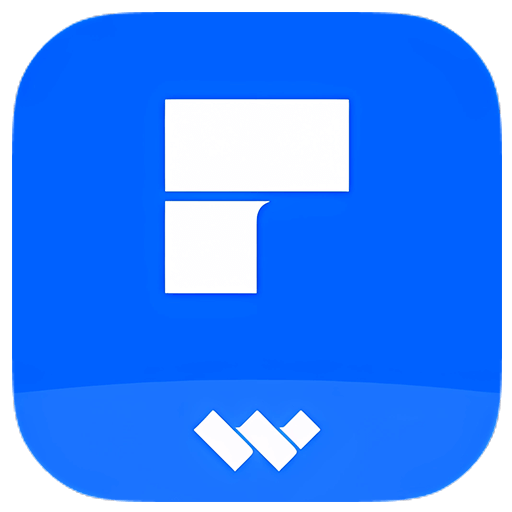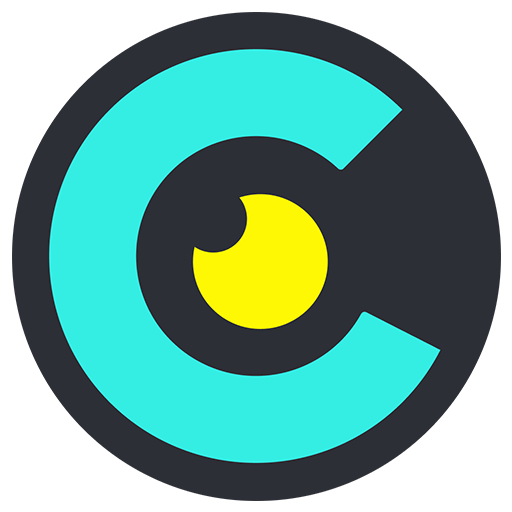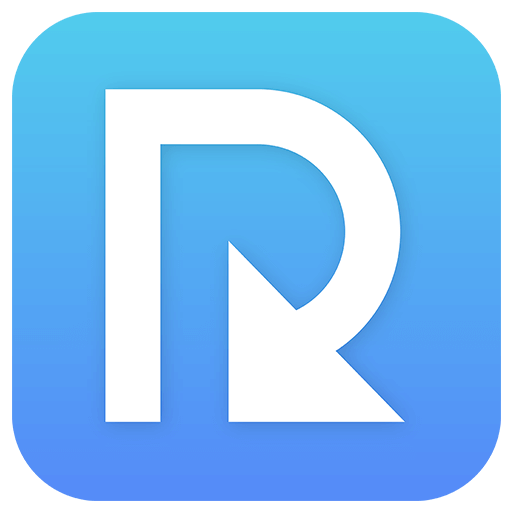Bitte anmelden für besseres Erlebnis
 RadiAnt DICOM Viewer DICOM Medizinische Bildverarbeitungssoftware
RadiAnt DICOM Viewer DICOM Medizinische Bildverarbeitungssoftware

Aktionsregeln
1、Aktionszeit:{{ info.groupon.start_at }} ~ {{ info.groupon.end_at }}。
1、Aktionszeit:Sofort fertig。
2、Gruppenkauf gültig bis:{{ info.groupon.expire_days * 24 }}Stunde。
3、Gruppenteilnehmer:{{ info.groupon.need_count }}Person。
Gruppenkaufinformationen
1、Ablauf: Beitreten/Starten, bezahlen, Mindestteilnehmer erreichen – Erfolg!
2、Bei Nichterreichen der Mindestteilnehmerzahl wird der Betrag zurückerstattet.
3、Mindestteilnehmer und Zeit variieren je nach Produkt.
Flexibel, einfach und schnell
RadiAnt ist ein PACS DICOM Browser für medizinisches Bild
Entworfen, um Ihnen eine einzigartige Erfahrung zu geben, ist die Oberfläche intuitiv, Leistung ist unvergleichlich, Ihr Gefühl der Erfahrung wird explodieren!
Patienten CD/DVD DICOM Browser
Wenn Sie endlos darauf warten, dass sich die CD eines Patienten öffnet, wissen Sie, wie frustrierend das sein wird?
Hat Ihr Browser Sie gebeten, ein Add-on zu installieren, bevor Sie das Bild wirklich lesen können?
Testen Sie das RadiAnt DICOM Viewer Autoplay-Paket! Dies ist absolut schnell und die CD / DVD-Wiedergabe-Software erfordert keine Installation unter Windows XP SP3, Vista, Windows 7, Windows 8, Windows 8.1 und Windows 10 und keine zusätzliche Software oder Programme. (z.B. NET, Java).
Wenn das Betriebssystem des Benutzers es erlaubt, können 64-Bit-Versionen Dateien effizienter öffnen. Auf den alten Maschinen wurde eine 32-Bit-Version verwendet. Dieses Medium ergänzt etwa nur 6 MB Daten.
Nach dem Öffnen des Programms wird ein Logomuster angezeigt, das vollständig benutzerdefiniert ist und in den Informationen Ihres Unternehmens an Ihre Gäste verwendet werden kann.
Alle notwendigen Werkzeuge können von Hand geschlossen werden
RadiAnt DICOM Viewer bietet die folgenden grundlegenden Werkzeuge für die Bearbeitung und Messung von Bildern:
- Flüssige Abstimmung und Schütteln des Objektivs
- Helligkeit- und Reflexionseinstellung, Reflexmodus
- Einstellungen für die Computertomogie-Fenster (z. B. Lungen, Knochen usw.) vorlegen
- (90°, 180°) Bilddrehung, (horizontal und vertikal) Bilddrehung
- Segmentlänge
- Kreis/Oval und mittlere, minimale und maximale Parameterwerte im Bereich (z.B. Dichte in Hounsfield-Einheiten in der Computertomographie)
- Winkelwerte (Standard- und Cobb-Winkel)
- Freie Malerei Pinsel Werkzeug
Schnell wie Blitz
RadiAnt DICOM Viewer wurde so entwickelt, dass Kunden ihre Ressourcen so effizient wie möglich nutzen können. Es läuft nicht nur unter Multiprozessoren und Multikern-Systemen mit großem Speicher, sondern auch auf alten Single-Core-Maschinen mit nur 512 MB Speicher.
Bei Bedarf bietet die 64-Bit-Version modernen Systemen mehr als 4 GB Kapazität, um alle bisher geöffneten Bilder zu speichern. Asynchronisches Durchsuchen ermöglicht es Ihnen, Bilder zu durchsuchen und zu bearbeiten, wenn sie geöffnet sind.
All dies kann nur durch eine sehr kompakte Anwendung mit einer Installationsdatei von nur 7 MB erreicht werden.
Suchen und Herunterladen von Studien von PACS Standorten
Mit der PACS-Clientfunktion (Bildarchivierungs- und Kommunikationssystem) können Radiant DICOM-Viewers Studien von anderen PACS-Hosts abfragen und abrufen.
Unterstützte Service-Benutzer/Anbieter sind: C-ECHO SCU, C-ECHO SCP, C-FIND SCU, C-MOVE-SCU, C-STORE-SCP
Übertragung. Wenn Sie versuchen, Studien von anderen PACS-Knoten zu senden, ohne zuerst nach ihnen zu suchen und mit dem Herunterladen in RadiAnt zu beginnen, werden sie ignoriert). Die empfangenen DICOM-Dateien werden in einem temporären Ordner gespeichert und gelöscht, wenn RadiAnt geschlossen wird.
Technischer Support für Multi-DICOM
Die Software ermöglicht es, Bilder in verschiedenen Formaten zu öffnen und anzuzeigen:
- Digitale Strahlenfotografie (CR, DX)
- Mammographie (MG)
- Computertomographie (CT)
- Magnetresonanz (MR)
- Positronen-Emissions-Computertomographie PET-CT (PT)
- Ultraschall (US)
- Digitale Angiografie (XA)
- Nuklearmedizinische Fotografie (NM)
- Sekundäre Bilder und gescannte Bilder (SC)
- Strukturierte Berichterstattung (SR)
Viele Arten von DICOM-Bildern können technisch unterstützt werden:
- Einfarbig (z.B. CR, CT, MR) und farbig (z.B. US, 3D-Rekonstruktion)
- Statische Bilder (z.B. CR, MG, CT) und kontinuierlich dynamische Bilder (z.B. XA, US)
- Unkomprimierte und komprimierte Bilder (RLE, verlustfreie JPEG, verlustfreie JPEG, JPEG 2000)
Vergleich verschiedener Serien oder Studien
Um mehrere Serien oder mehrere Bilder eines einzelnen Bildes zu vergleichen, können sie derzeit wieder in demselben oder verschiedenen Fenstern geöffnet werden.
Standardmäßig können Bilder, die in derselben Ebene erfasst werden, wie z. B. Computertomographie (CT) Fotoserien vor und nach der Anwendung des Projektors, automatisch synchronisiert werden.
Beim Durchsuchen anatomischer Serien von Bildern mit verschiedenen Seiten zeigen die angezeigten Querreferenzlinien eine bessere Darstellung der Zusammenhänge (z. B. Magnetresonanzbilder).
Konvertieren von DICOM-Dateien in Bilder und Videos
Um eine ausgezeichnete visuelle Darstellung und professionelle Veröffentlichung zu schaffen, konvertiert RadiAnt DICOM Viewer DICOM-Dateien in JPEG-Bilder (komprimiert) oder BMP-Bilder (nicht komprimierte Bitmaps) und WMV-Videos (Windows Media Videos).
Ein Bild, eine ganze Reihe oder alle geöffneten Bilder können gleichzeitig konvertiert werden.
Mit einer Tastenkombination, die gleichzeitig STRG + C drückt, können Sie die angezeigten Bilder schnell in die Windows-Zwischenablage kopieren und schnell und einfach in ein Word-Dokument oder eine PowerPoint-Datei einfügen.
Mehrdimensionale Rekonstruktion
Die von RadiAnt DICOM Viewer bereitgestellten MPR-Tools können verwendet werden, um ein Bild in einer orthogonalen Ebene (kronisch, radial, axial, geneigt, abhängig von der Grundebene des Bildes) zu rekonstruieren.
Der Rekonstruktionsprozess ist ziemlich schnell: Ein Kronenbild aus über 2.000 axialen CT-Schnitten kann in etwa drei Sekunden (unter modernen Intel Core i7-Systemen) rekonstruiert werden.
3D-Volumen-Rendering
Mit dem 3D-VR-Tool (Volumen-Rendering) können Sie die großen Datenmengen, die von modernen CT-/MR-Scannern erzeugt werden, im dreidimensionalen Raum visualisieren. Verschiedene Aspekte des Datensatzes können in einem 3D-VR-Fenster interaktiv erforscht werden.
Mit diesem Werkzeug können Sie die Lautstärke drehen, die Skalierstufe und die Position ändern, Farbe und Undurchsichtigkeit anpassen, die Länge messen und versteckte Teile des Volumens anzeigen, indem Sie mit dem Operationsmesser-Werkzeug unerwünschte Teile des Volumens schneiden.
Struktur. Das Bild wird schrittweise wiedergegeben, so dass der Betrieb auch auf langsameren Maschinen flüssig bleibt.
PET-CT Bildfusion
Überdecken Sie ein farbiges PET-Bild auf einem CT-Scan, um eine strukturelle Referenz für die Region zu erhalten, in der die Aufnahme von FDG (Fluorodeoxyglukose) erhöht ist.
Mit elliptischen Werkzeugen werden die maximalen, minimalen und durchschnittlichen Parameter des SUVbw (Standard-Absorptionswerts, berechnet anhand des Körpergewichts) in einem bestimmten Bereich gemessen.
Bildfusion kann auch auf andere Bildformen wie Magnetresonanzbeispiele angewendet werden. Das DWI-Bild kann auch durch das Scannen von Bildern in der Serie T1 oder T2 fusioniert werden.
Zeitintensitätskurve
Mit dem Radiant DICOM Viewer können Sie das verstärkte Verhalten einer Läsion visualisieren, indem Sie eine Zeitintensitätskurve (TIC) zeichnen (z. B. bei einer Brust-MRT).
Es können verschiedene Arten von Kurven erhalten werden: Ia – geradlinig (die Signalstärke steigt während des gesamten dynamischen Zyklus weiter) / Ib – kurve (die Zeitsignalintensitätskurve flacht sich während des späten Kontrasts ab), II – Plateau (das Signalstärke-Plateau während des mittleren und späten Kontrasts ab) oder III – Spülen (die Signalstärke verringert sich während des mittleren und späten Kontrasts ab).
Multi-Touch Unterstützung
Wenn Sie ein Gerät mit Windows 8 oder Windows 10 haben, das Touch unterstützt, finden Sie möglicherweise, dass Gesten (Bewegungen mit einem, zwei oder mehreren Fingern) einfacher zu bedienen sind als Maus oder Tastatur.
Benutzer des Radiant DICOM Viewers können ein Multi-Touch-Gestenarray verwenden:
Berühren Sie das Bild mit einem Finger und bewegen Sie es, um die angezeigte Serie von Bildern zu durchsuchen.
Um zu vergrößern oder zu verkleinern, berühren Sie zwei Punkte auf dem Bild und bewegen Sie die Finger zueinander. Ziehen Sie das Bild mit zwei Fingern, um es zu bewegen und den unsichtbaren Teil des vergrößerten Bildes anzuzeigen.
Sie können die Fenstereinstellungen (Helligkeit/Kontrast) ändern, indem Sie das Bild mit drei Fingern berühren und nach oben/unten (Helligkeit) oder nach links/rechts (Kontrast) bewegen.

Offizielle Website:https://www.radiantviewer.com/
Downloadzentrum:https://radiant-dicom-viewer.apsgo.cn
Ersatz-Download:N/A
Lieferzeit:Manuelle Online-Bearbeitung von Bestellungen
Betriebsplattform:Windows
Schnittstellensprache:Unterstützung für chinesische Schnittstelle, mehrere Sprachen sind verfügbar.
Aktualisierung:Lifetime Edition: beinhaltet ein 1-jähriges Upgrade und Wartungsupdates, nach einem Jahr ist nur die aktuelle Version verfügbar. 1-Jahres-Abonnement: Nutzung und Aktualisierung innerhalb eines Jahres.
Testen Sie vor dem Kauf:Kostenlose Testversion für 90 Tage.
Wie wir die Ware erhalten:Nach dem Kauf werden die Aktivierungsinformationen per E-Mail an das Postfach der Bestellung gesendet und Sie können den entsprechenden Produktaktivierungscode im persönlichen Center, Meine Bestellung, ansehen.
Anzahl der Geräte:Ein Computer kann installiert werden.
Computer ersetzen:Der ursprüngliche Computer deinstalliert und entfernt die Autorisierung, der neue Computer wird erneut mit dem Registrierungscode aktiviert.
Aktivierung:Zu hinzufügen.
Besondere Hinweise:CD/DVD-Version: Diese Lizenz ist eine DVD für den Patienten, so dass der Patient seine Bilder sehen kann, ohne eine Lizenz zu kaufen.
Referenzen:https://www.radiantviewer.com/products/

Kooperationsanfrage
{{ app.qa.openQa.Q.title }}
RadiAnt DICOM Viewer DICOM Viewer - Verknüpfungen?
RadiAnt DICOM Viewer Tastenkombinationen2D-Anzeigefenster - Globale Tastenkombination
Ctrl + O
DICOM Datei öffnen
Ctrl + Shift + O
DICOM-Ordner scannen
Ctrl + Alt + O
DICOM CD/DVD öffnen
Ctrl + F
Suchen und Herunterladen von Studien von PACS-Standorten
B
Auswahl der Serie
W
Wählen Sie das Werkzeug zur Einstellung der Bildbreite / des Fensterbits (Helligkeit / Kontrast)
M
Auswahl des Bildausgleichwerkzeugs
Z
Bildskalierungswerkzeug auswählen
L
Wählen Sie ein Längenmesswerkzeug
E
Elliptische Werkzeuge auswählen
G
Werkzeug zum Schließen von Polygonen auswählen
O
Wählen Sie das offene Mehreckwerkzeug aus
A
Auswahl des Winkelmesswerkzeugs
C
Wählen Sie das Cobb Winkelmesswerkzeug aus
D
Auswahl von Abweichungsmesswerkzeugen
Y
Pfeilwerkzeug auswählen
P
Pinselwerkzeug auswählen
Ctrl + Shift + E
Werkzeug für Zeit-Intensitätskurven
Ctrl + Shift + Plus (+)
Erhöhung der ROI-Schriftgröße
Ctrl + Shift + Minus (-)
Reduzierung der ROI-Schriftgröße
F12
Kommentaranzeige umschalten
Shift + F12
Umschalten der Sichtbarkeit aller Patientendaten
Ctrl + F12
Wechseln von Querreferenzlinien
Ctrl + Shift + F12
Wechseln der DICOM-Abdeckung
F5
Umschalten der Seriensynchronisierungsmodus
F
Vollbild-/Fenstermodus wechseln
Shift + Alt + Enter
Umschalten des Störungsfreien Modus
Ctrl + Alt + F3
Umschalten der Sichtbarkeit der Werkzeugleiste und der Statusleiste
Ctrl + Alt + F2
Umschalten der Sichtbarkeit der Serienvorschauleiste
Ctrl + E
Fenster zum Exportieren als JPEG/BMP/WMV anzeigen
F4
Mehrere Serien öffnen
Shift + F4
Alle Panels schließen
F1
Online-Hilfe anzeigen
F8
Standarddatenbank öffnen
Ctrl + F8
Erstellen einer neuen Datenbank
Shift + F8
Vorhandene Datenbank öffnen
Ctrl + N
Neues Fenster öffnen
Ctrl + Shift + N
Fenster kopieren
Ctrl + Alt + F4
Beenden Sie RadiAnt
-------------------------------------------------------------------
2D-Anzeigefenster - Lokale Tastenkombinationen (an das aktive Feld senden)
-------------------------------------------------------------------
Tab
Nächstes Panel aktivieren
Shift + Tab
Vorheriges Panel aktivieren
Ctrl + F4
Aktivitätsfeld schließen
Ctrl + M
Aktivitätsfeld maximieren/zurücksetzen
Linker Pfeil
Vorherige Serie anzeigen
Rechtspfeil
Nächste Serie anzeigen
Home
Zeige die erste Serie
End
Letzte Serie anzeigen
Pfeil nach oben
Zum vorherigen Bild
Pfeil nach unten
Zum nächsten Bild gehen
Page Up
10 Bilder vorwärts springen
Page Down
10 Bilder zurückspringen
Ctrl + Pfeiltasten
Bild verschieben
Ctrl + Plus (+)
Vergrößern
Ctrl + Minus (-)
Verkleinern
Ctrl + 0
Bild an das Panel anpassen
Ctrl + 1
Setzen Sie die Skalierung auf 100 % (1 Bildpixel = 1 Bildschirmpixel)
Ctrl + 2
Skalierung auf 200%
Ctrl + 3
Skalierung auf 400%
Ctrl + 4
Skalierung auf 800%
0
Standardeinstellungen für Fensterbreite/Fensterbereich (Helligkeit/Kontrast)
1
Volldynamische Helligkeit/Kontrast
2
Voreinstellung für die Breite/Platz des zweiten Fensters (CT-Bild des Bauches)
3
3. Fensterbreite/Fensterspitze-Voreinstellung (Angiografie für CT-Bilder)
4
Voreinstellung der 4. Fensterbreite/Fensterstufe (Knochen für das CT-Bild)
5
5. Fensterbreite/Fensterplatz-Voreinstellung (CT-Gehirnbild)
6
6. Fensterbreite/Fensterplatz-Voreinstellung (Brust für CT-Bild)
7
7. Fensterbreite/Fensterplatz-Voreinstellung (CT-Bild der Lunge)
8
8. Fensterbreite/Fensterplatz-Voreinstellung
9
9. Fensterbreite/Fensterstellung
Ctrl + F11
Benutzerdefinierte Fensterbreite
F11
Umkehren von Bildern
Space
Start/Stopp des Filmmodus
Ctrl + C
Kopieren des ausgewählten ROI
Das angezeigte Bild in die Zwischenablage kopieren
Ctrl + Shift + C
Alle ROI im Bild kopieren
Ctrl + V
ROI einfügen
Ctrl + Shift + D
ROI in der entsprechenden Serie kopieren
Shift + Alt + D
ROI in allen Bildern der Serie kopieren
Del
Entfernen des ausgewählten ROI
Shift + Del
ROI aus allen sichtbaren Bildern löschen
Ctrl + Del
Löschen Sie alle ROI aus dem angezeigten Bild
Ctrl + Shift + Del
Löschen aller ROI in der Anzeigeserie
Esc
ROI auswählen
Alt + F12
Sichtbarkeit des ROI wechseln
Ctrl + [
Bild um 90 Grad gegen den Uhrzeiger drehen
Ctrl + ]
Bild um 90 Grad im Uhrzeigersinn drehen
Ctrl + Shift + [
Horizontal umdrehen
Ctrl + Shift + ]
Vertikal umdrehen
*Ctrl + Shift + *
Transformation löschen
Ctrl + I
Nächster Bildfilter
Ctrl + Shift + I
Vorheriges Bildfilter
I
Nächster Schärfenfilter
Shift + I
Filter deaktivieren
Ctrl + Alt + 1
Multi-Plane-Rekonstruktion (MPR)
Ctrl + Alt + 2
Pfeilförmige Multiplane Reconstruction (MPR)
Ctrl + Alt + 3
Axial Multi-Plane Reconstruction (MPR)
F3
3D Volumen Rendering
Ctrl + Alt + F
Bildfusion umschalten
/
Schatten umschalten
Shift + M
Auswahl des manuellen Pixel-Offset-Werkzeugs
Ctrl + M
Automatisches Pixel-Offset-Werkzeug auswählen
Shift + /
Aktuelles Bild als Maske verwenden
Ctrl + Shift + /
Maske zurücksetzen
Ctrl + Alt + /
Teilung der Maske
.
Magische Maske
Ctrl + Alt + T
DICOM-Tags anzeigen, die Bilder anzeigen
Ctrl + F5
Split Serie
Shift
Drücken Sie, um eine Ellipse zu kreisen, wenn Sie eine Ellipse zeichnen, und drücken Sie, um ein Segment horizontal oder vertikal zu machen, wenn Sie ein Segment zeichnen
Ctrl
Drücken Sie beim Zeichnen einer Ellipse, um die tatsächlich für die Berechnung verwendeten Pixel anzuzeigen (nur im vergrößerten Bild)
Enter
Öffnen des angezeigten Strukturierten Berichtsdokuments (SR) im internen HTML-Browser
Öffnen des angezeigten MPEG2/4-Videos in einem externen Medienspieler
Das angezeigte PDF in einem externen Browser öffnen
Ctrl + Enter
Öffnen des angezeigten Strukturierten Berichtsdokuments (SR) in einem externen HTML-Browser
Lokales Archivfenster
Ctrl + Shift + O
DICOM-Ordner importieren
Ctrl + O
DICOM-Datei importieren
Ctrl + Alt + O
DICOM-Discs auf CD/DVD importieren
Ctrl + F
Suchen und Importieren von Studien von PACS-Servern
Ctrl + E
Ausgewählte Studien/Serien exportieren
Del
Ausgewählte Studie/Serie löschen
K
Hinzufügen von Schlüsselwörtern für ausgewählte Studien
Enter
Öffnen der ausgewählten Studie im aktiven Fenster
Ctrl + Enter
Ausgewählte Studien in einem neuen Fenster öffnen
Shift + Enter
Ausgewählte Studien zum Aktivitätsfenster hinzufügen
Ctrl + Shift + Enter
Öffnen der ausgewählten Studie in einem separaten Fenster
Ctrl + F8
Erstellen einer neuen Datenbank
Shift + F8
Vorhandene Datenbank öffnen
Ctrl + N
Neues Anzeigefenster öffnen
Alt + F
Screening-Studien
F2
Kreislaufansicht (Forschung/Serie/Bild)
3D Volumen Rendering Fenster
Pfeile links/rechts
Rotationsvolumen um die Y-Achse
Pfeile oben/unten
Rotationsvolumen um die X-Achse
< / >
Rotationsvolumen um die Z-Achse (Roll)
Ctrl + Pfeiltasten
Bild verschieben
Ctrl + Plus (+)
Vergrößern
Ctrl + Minus (-)
Verkleinern
Ctrl + 0
Volumen an das Panel anpassen
0
Standardeinstellungen für Fensterbreite/Fensterbereich (Farbe/Transparenz)
Ctrl + S
Schatten wechseln
Ctrl + R
Szene zurücksetzen
Ctrl + Alt + 0
Volumen wiederherstellen
R
3D-Rotationswerkzeug auswählen
T
Wählen Sie ein Scrollwerkzeug
W
Wählen Sie das Werkzeug zur Anpassung der Bildbreite/des Fensterbits (Farbe/Transparenz)
Ctrl + F11
Benutzerdefinierte Fensterbreite
M
Auswahl eines Bildverschiebungswerkzeuges
Z
Bildskalierungswerkzeug auswählen
S
Auswahl eines Operationsmesserwerkzeugs
Ctrl + Z
Operation des Operationsmessers rückgängig machen
Ctrl + Y
Operationsmesser wiederherstellen
Ctrl + Shift + Alt + Z
Löschen der Operationsmesser-Geschichte
L
Wählen Sie ein Längenmesswerkzeug
Y
Pfeilwerkzeug auswählen
1
Vorderansicht
2
Hinteransicht
3
Linksansicht
4
Rechtsansicht
5
Ansicht oben
6
Ansicht unten
Ctrl + C
Das angezeigte Bild in die Zwischenablage kopieren
Ctrl + E
Bild als JPEG-Datei speichern
F2
Schnelle Videos erstellen
Ctrl + F2
Erstellen von erweiterten Videos
Del
Entfernen des ausgewählten ROI
Innenbereich schneiden
Enter
Außenbereiche schneiden
Esc
ROI auswählen
Bereiche löschen
F12
Umschalten von Kommentaren/Richtungswürfeln
F
Vollbild-/Fenstermodus wechseln
Ctrl + Alt + F3
Sichtbarkeit der Werkzeugleiste umschalten
F3
3D-Snapshots anzeigen
K
3D-Snapshots machen
]
Nächster 3D-Snapshot
[
Vorheriger 3D-Snapshot
Ctrl + F3
Laden eines 3D-Snapshots aus einer Datei
Shift + F3
3D-Snapshots in Dateien speichern
3D MPR Fenster
Pfeile links/rechts
Ansicht um die Z-Achse drehen (scrollen)
Pfeile oben/unten
Vor- und Rückrichtung des Volumens durchsuchen
Alt + Pfeile nach oben/unten
Bildebene um die X-Achse drehen
Alt + Pfeile links/rechts
Bildebene um die Y-Achse drehen
Ctrl + Pfeiltasten
Bild verschieben
Ctrl + Plus (+)
Vergrößern
Ctrl + Minus (-)
Verkleinern
Ctrl + 0
Sicht füllen
0
Standardeinstellungen für Fensterbreite/Fensterbereich (Farbe/Transparenz)
Ctrl + F11
Benutzerdefinierte Fensterbreite
F11
Umkehren von Bildern
Ctrl + R
Ansicht zurücksetzen
B
Browser auswählen
R
3D-Rotationswerkzeug auswählen
T
Wählen Sie ein Scrollwerkzeug
W
Wählen Sie das Werkzeug zur Bildbreite/Bitanpassung aus
M
Auswahl eines Bildverschiebungswerkzeuges
Z
Bildskalierungswerkzeug auswählen
L
Wählen Sie ein Längenmesswerkzeug
E
Elliptische Werkzeuge auswählen
G
Werkzeug zum Schließen von Polygonen auswählen
O
Wählen Sie das offene Mehreckwerkzeug aus
A
Auswahl des Winkelmesswerkzeugs
Y
Pfeilwerkzeug auswählen
H
Wählen Sie ein Dickenmesswerkzeug
Plus (+)
Erhöhung der Dicke
Minus (-)
Reduzierung der Dicke
F2
Umschalten des Renderingmodus
F3
Sichtbarkeit der Schaltkoordinatenachse
Ctrl + F3
Alle Koordinaten zentrieren
F4
Nächstes Ansichtslayout
Tab
Nächste Ansicht aktivieren
Shift + Tab
Vorherige Ansicht aktivieren
Ctrl + C
Bild in die Zwischenablage kopieren
Shift + C
Alle Bilder in die Zwischenablage kopieren
Ctrl + E
Bild als JPEG-Datei speichern
Shift + E
Alle Bilder als JPEG-Datei speichern
Del
Entfernen des ausgewählten ROI
Enter
Maximieren/Reduzieren der Aktivitätsansicht
Esc
ROI auswählen
F
Vollbild-/Fenstermodus wechseln
Ctrl + Alt + F3
Sichtbarkeit der Werkzeugleiste umschalten
PACS-Suchfenster
Enter
Herunterladen der ausgewählten Studie in das Fenster der Aktivitätsansicht (Löschen der zuvor geöffneten Studie)
Shift + Enter
Ausgewählte Studien zum Fenster der Aktivitätsansicht hinzufügen
Ctrl + Enter
Herunterladen der ausgewählten Studie in ein neues Anzeigefenster
Ctrl + Shift + Enter
Herunterladen ausgewählter Studien und Anzeigen sie in einem separaten Fenster
Ctrl + P
Finden Sie alle Studien für ausgewählte Patienten
Ctrl + Del
Alle Aktivitäten herunterladen und suchen stornieren
Ctrl + O
PACS Konfiguration
Ctrl + L
Anzeige einer Liste von Aktivitäten und abgeschlossenen Downloads sowie detaillierter Statistiken und Statusmeldungen
Ctrl + S
Serienliste anzeigen
Ctrl + F5
Serienliste aktualisieren
F2 - F12
PACS-Suche mit gespeicherten Standardeinstellungen durchführen
PACS Konfigurationsfenster
Ctrl + Up
Priorisierung der ausgewählten PACS-Positionen
Ctrl + Down
Reduzierung der Priorität der ausgewählten PACS-Positionen
Del
Der ausgewählte PACS-Standort löschen
F2
Überprüfung des PACS-Standorts (C-ECHO)
DICOM-Tab-Fenster
Ctrl + O
DICOM-Dateien im Explorer anzeigen
Ctrl + C
Ausgewählte Tags in die Zwischenablage kopieren
Ctrl + Shift + C
Alle Tags in die Zwischenablage kopieren
Ctrl + Shift + V
Etikettenwerte in die Zwischenablage kopieren
Ctrl + S
Der RAW-Wert des ausgewählten Labels in eine Datei speichern
🔗 Quellenlink:https://www.radiantviewer.com/dicom-viewer-manual/keyboard_shortcuts.html